摘要
Google ppt是谷歌推出的幻灯片手机应用,让用户能够在手机上快速高效地制作演示文稿。手机功能日益强大,让人们不再受限于坐在电脑前办公,创造更多可能性。
Google ppt是谷歌推出的幻灯片手机应用,让大家在手机上也可以进行高效率的幻灯片制作。随着手机功能的不断强大,现在很多人不会一直坐在电脑前面的办公了,更多的时候手机电脑相关结合,进行高效率的移动办公。对于商务人士来说,这款Google ppt就可以满足你的多种PPT使用需求,可以创建、编辑和共享精美的幻灯片演示文稿。提供了一个直观且易于使用的界面,使用户能够快速上手。用户可以选择各种预设的幻灯片模板,这些模板包含了不同的主题和布局,适用于各种场合和目的。用户还可以自定义幻灯片的外观,包括字体、颜色、背景等,以使其与自己的品牌或主题一致。可以在幻灯片上添加文本、图像、表格、图表、形状等元素,以及过渡效果和动画效果,使演示文稿更加生动和吸引人。作为谷歌全家桶的套件之一,还可以搭配谷歌的云同步,让你的文档备份在云端,可以实时进行手机、云端和电脑之间的同步,让你办公可以无缝衔接,也不用担心文件的丢失。
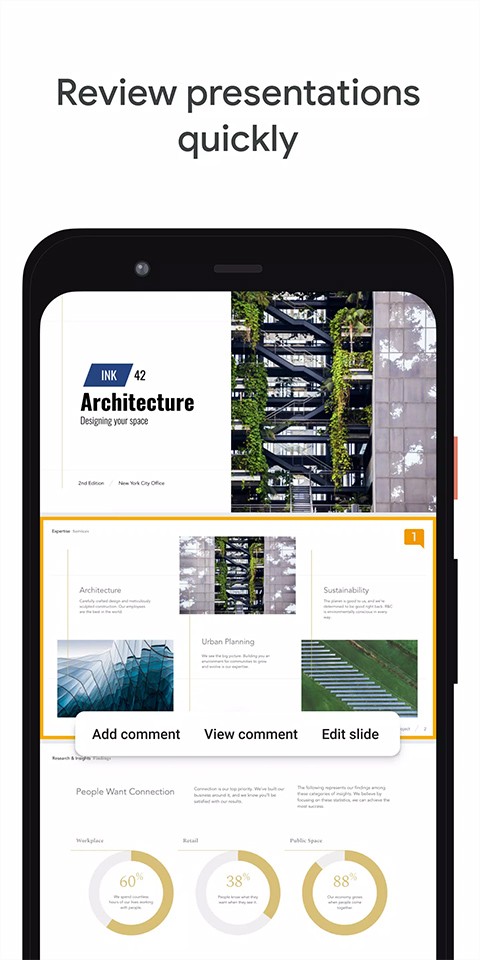
软件特色
1、Google ppt创建新的演示文稿或编辑现有文件。
2、随时随地处理工作,甚至在没有网络时也不用怕。
3、与他人共享演示文稿,并同时协作处理同一份演示文稿。
4、添加及重新排列幻灯片,以及设置文本和形状的格式等等。
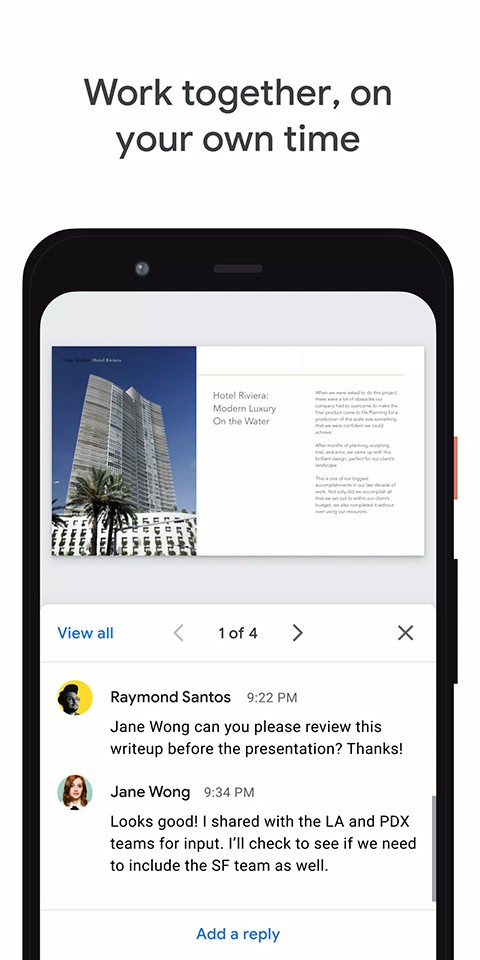
软件功能
1、Google ppt可直接通过您的移动设备演示幻灯片。
2、系统会实时自动存储您输入的内容,您再也不用担心丢失资料了。
3、借助“探索”功能迅速制作精美的幻灯片。
4、在视频通话中演示幻灯片 、预定的会议会自动显示
5、使用谷歌ppt手机版可打开、编辑和保存 PowerPoint 文件。
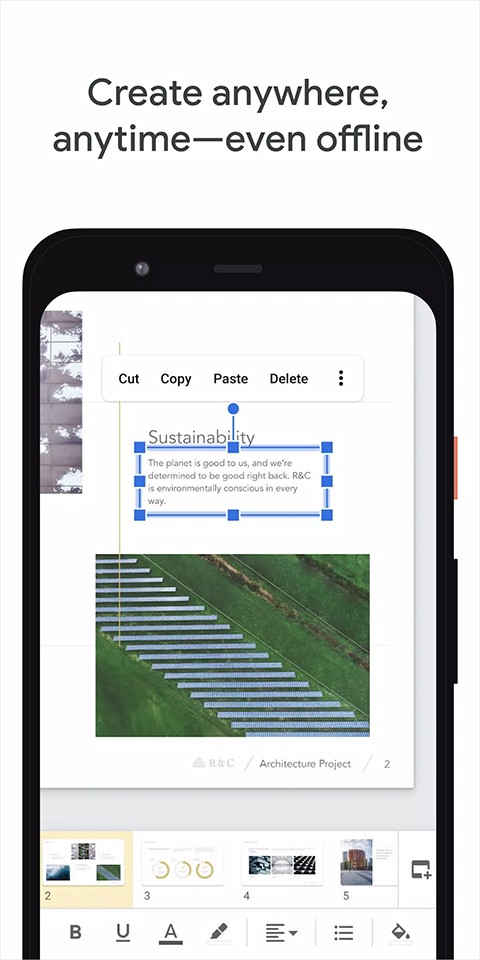
模板在哪里找?
1、在本站免费下载该app,安装之后打开。
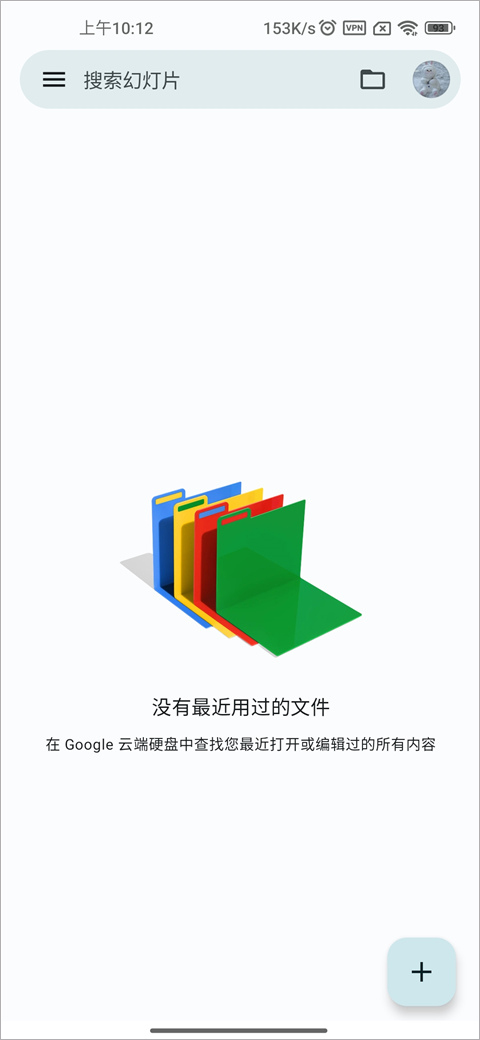
2、点击“+”之后点击“选择模板”。
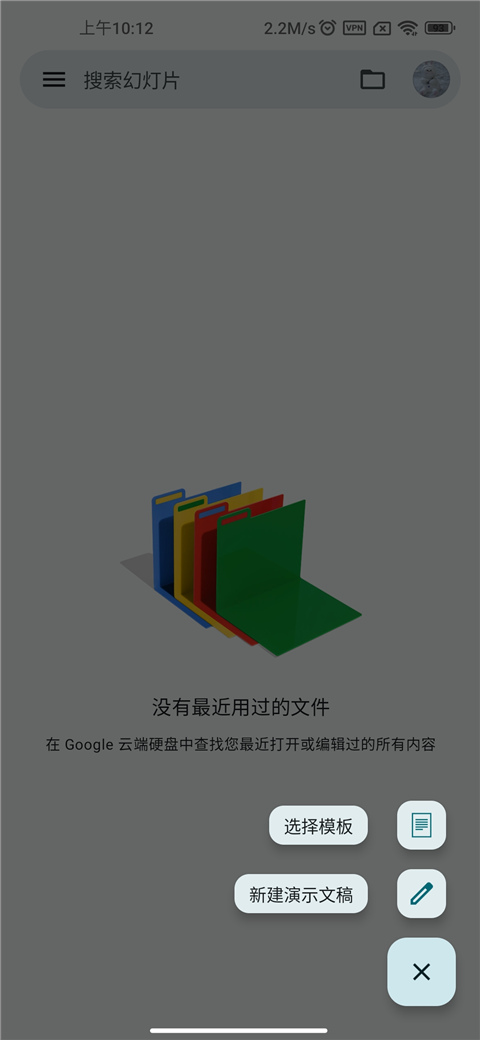
3、这个时候就可以进入到“模板”页面,选择自己需要的模板样式进行使用了。
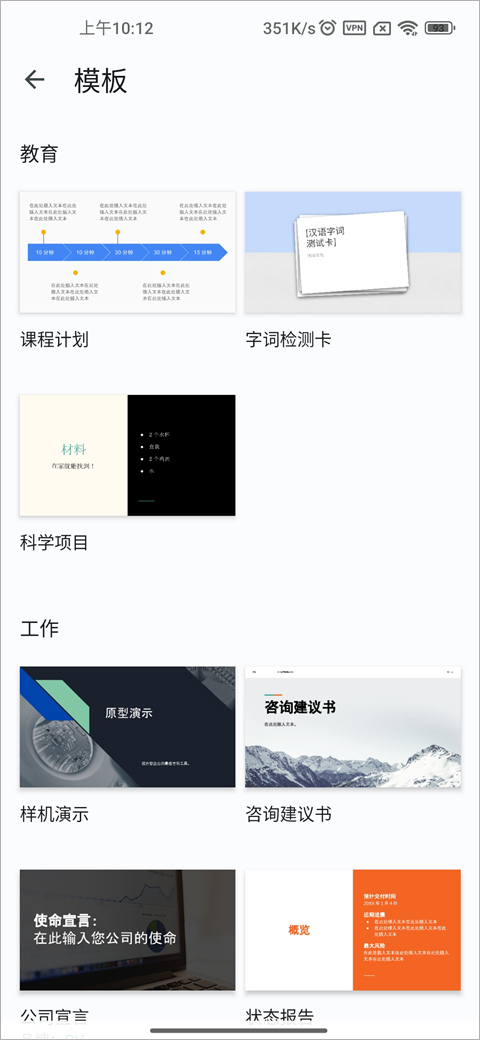
如何添加幻灯片?
1、进入谷歌ppt手机版之后创建新的演示文稿,然后进行编辑。
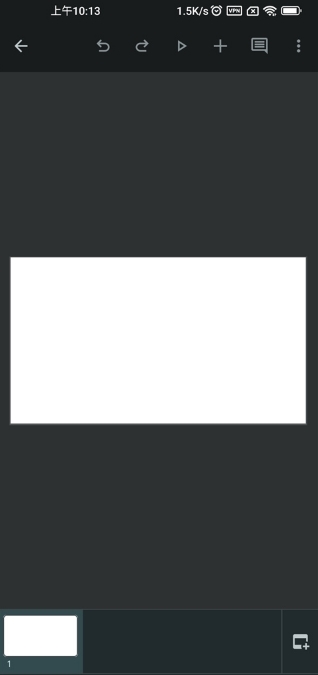
2、编辑好第一张幻灯片之后就可以新建第二张幻灯片了,在添加幻灯片页面选择自己需要的幻灯片样式即可添加。
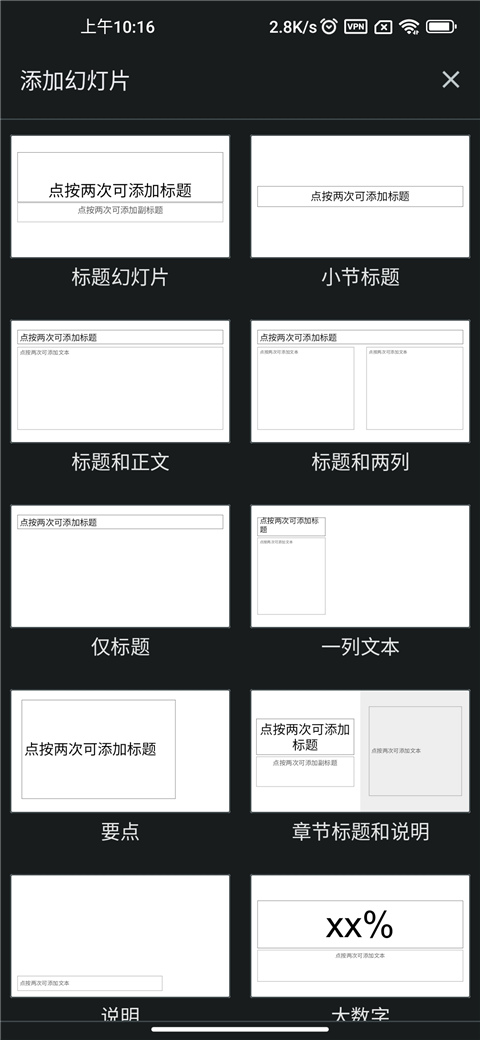
3、然后就可以在新的幻灯片中进行编辑了哦。

怎么保存
1、首先我们来到幻灯片编辑界面,编辑完成之后点击右上角的竖排点状图标
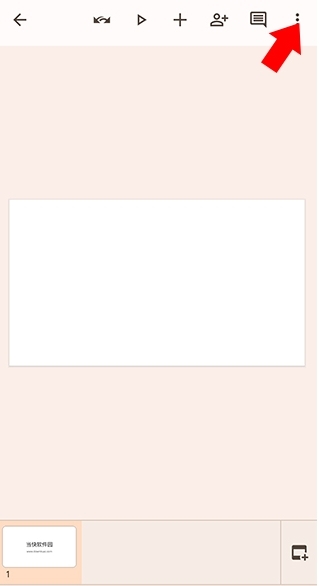
2、在打开的菜单中点击共享和导出选项
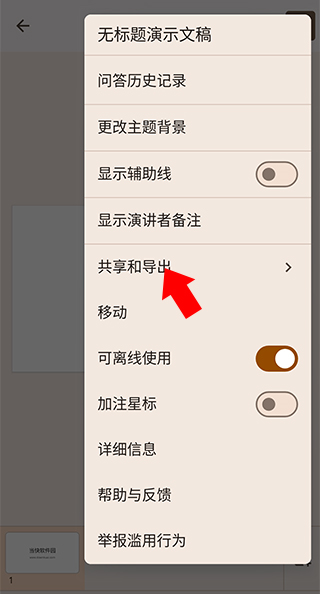
3、之后在打开的下级菜单中点击另存为选项
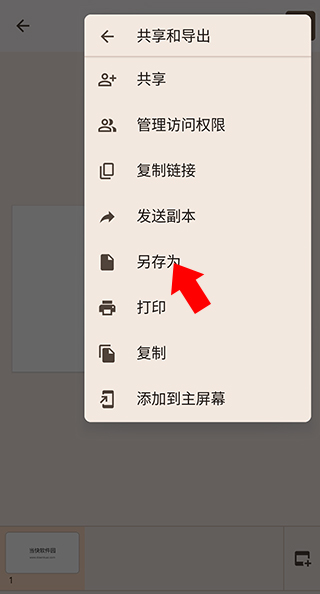
4、最后选择保存的文件格式即可
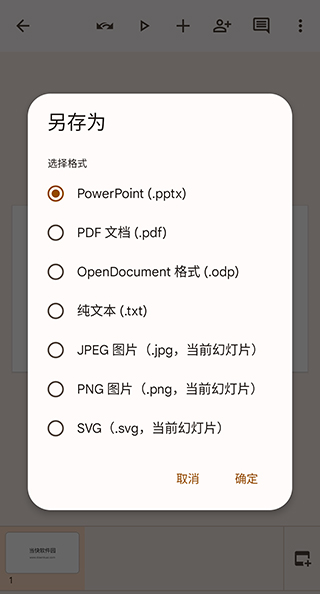
软件优势
系统会在您输入时自动保存所有更改。
您甚至可以通过修订历史记录查看同一演示文稿的旧版本,还可以按日期或修改者排序。
只要有手机、平板电脑或计算机。
您就能随时随地访问、创建和编辑演示文稿,即使没有联网也不影响。
谷歌幻灯片提供了五花八门的演示文稿主题背景和数百种字体。
还可嵌入视频、运用动画等方式,让您的创意熠熠生辉。所有这一切一律免费!
更新内容
v1.24.392.02.90:
*错误修正和性能改进
v1.24.382.00.90:
* Bug修复和性能改进

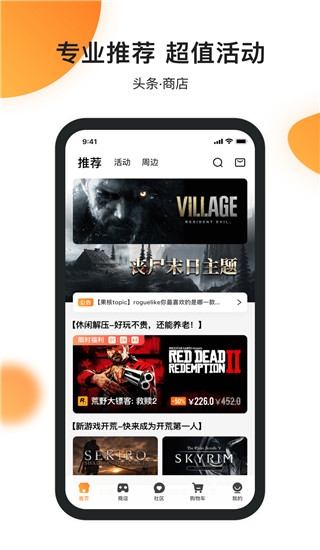
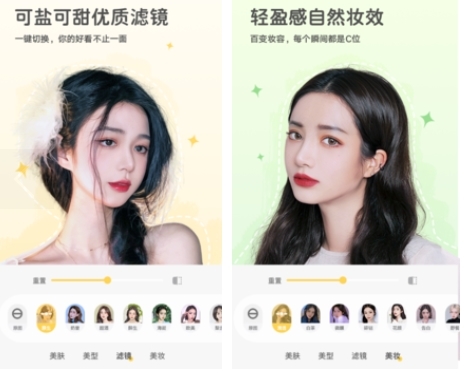

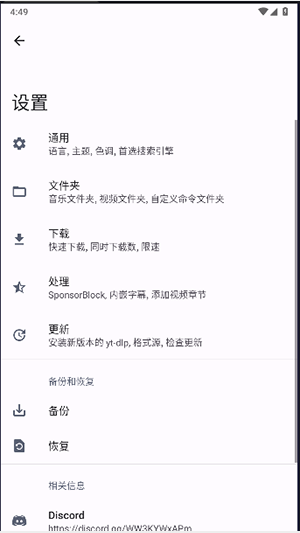
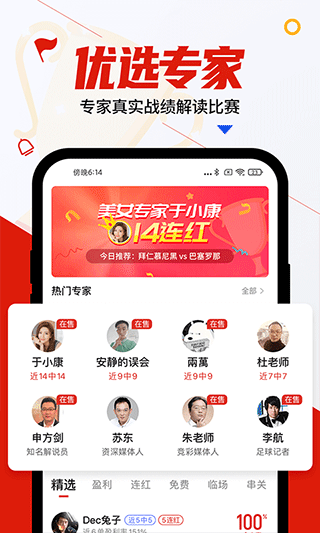
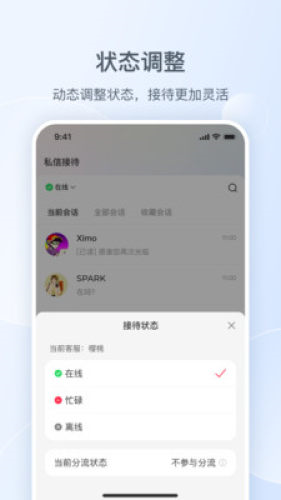

评论0